- Hráči bohužel hlásili FIFA 21 Chyba DirectX když se snažíte si to užít.
- Tento problém je způsoben problémovými ovladači nebo poškozenými herními soubory.
- Tento problém lze rychle vyřešit pomocí vyhrazeného nástroje k aktualizaci a opravě ovladačů.
- Můžete také zkusit vylepšit soubor .ini a nahradit jednoduchou hodnotu parametru.

Tento software udrží vaše ovladače v chodu, a tak vás ochrání před běžnými chybami počítače a selháním hardwaru. Zkontrolujte všechny své ovladače nyní ve 3 snadných krocích:
- Stáhněte si DriverFix (ověřený soubor ke stažení).
- Klepněte na Začni skenovat najít všechny problematické ovladače.
- Klepněte na Aktualizujte ovladače získat nové verze a zabránit poruchám systému.
- DriverFix byl stažen uživatelem 0 čtenáři tento měsíc.
Mnoho uživatelů je z FIFA 21 nadšeno. Nic však není dokonalého, a to hra není výjimkou.
Poměrně málo lidí narazilo na zásadní problém DirectX 11 ve hře FIFA 21. FIFA 21 obvykle začíná v DirectX 12, ale díky tomu je hra zpožděná.
Někdo hlášeno následující na oficiálním fóru EA.
Čekám od dne vydání, platím měsíčně za službu, kterou nemohu použít ...
Opětovné stažení ovladačů (čisté) nefunguje.
Změna výběru DirectX nefunguje.
Ostatní uživatelé nahlásili funkci DirectX GetDeviceRemovedReason - DXGI_ERROR_DEVICE_HUNG chyba při hraní hry na Origin.
Zdá se, že se tento problém objeví při otevření balíčku FUT nebo když uživatelé dostanou pokuty a hra zamrzne.
Naštěstí máme k vyřešení tohoto problému jednoduchá řešení a dnes vám ukážeme, co dělat, když ve FIFA 21 narazíte na problémy s DirectX 11 nebo DirectX 12.
Rychlý tip:
EA se rok co rok daří tuto fantastickou herní sérii leštit stále více a FIFA 21 je vyvrcholením herní technologie.
Získejte to hned a pociťte, jaké to je být mistrem světa! Doufáme, že zvládnete jeho tajemství a můžete vyhrát to nejlepší!
⇒Získejte FIFA 21
Jak mohu opravit problémy s DirectX ve FIFA 21?
1. Vylepšete soubor FIFA 21
- Přejděte do složky FIFA 21.
- Otevřeno fifasetup.ini
- Změňte DIRECTX_SELECT = 0 na DIRECTX_SELECT = 1.

- Uložte změnu a spusťte hru, abyste zjistili, zda hra FIFA 21 funguje správně.
2. Aktualizujte nebo přeinstalujte ovladače videa
2.1. Aktualizujte ovladače ručně
- lis Windows + X
- Vyberte a otevřete Správce zařízení
- Vybrat Grafické adaptéry
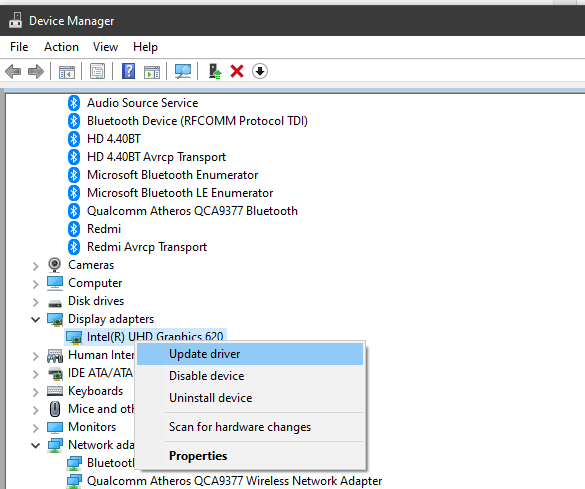
- Klikněte pravým tlačítkem na grafický adaptér vašeho počítače a vyberte Aktualizujte ovladač
- Vyberte, zda chcete, aby poradce při potížích sám procházel internet pro ovladače, nebo chcete-li procházet počítač
2.2. Aktualizujte ovladače automaticky
Mnohem rychlejší a efektivnější způsob aktualizace Řidiči je jednoduše použít aktualizátor a ustalovač ovladačů jiného výrobce a doporučujeme vám vyzkoušet níže doporučený nástroj.
Tento nástroj nejenže stáhne a nainstaluje všechny nejnovější ovladače dostupné pro váš hardware, ale také tak učiní včas a bez přetížení počítače.
 Váš grafický procesor a procesor jsou nesmírně důležité, pokud jde o hraní her nebo o spuštění jakéhokoli jiného typu vyhrazené aplikace, která otestuje hardware vašeho počítače.Aby byl váš počítač připraven na jakoukoli novou hru nebo intenzivní pracovní zátěž, nezapomeňte použít automatizovaného asistenta ovladače, který bude vaše verze ovladačů vždy aktualizovat.Kromě toho specializovaný software také zajišťuje, že je snadné zahájit proces instalace ovladače, což zajišťuje snadnou mysl. Jeden takový software je výkonný a všestranný DriverFix.Chcete-li bezpečně aktualizovat ovladače, postupujte podle těchto jednoduchých kroků:
Váš grafický procesor a procesor jsou nesmírně důležité, pokud jde o hraní her nebo o spuštění jakéhokoli jiného typu vyhrazené aplikace, která otestuje hardware vašeho počítače.Aby byl váš počítač připraven na jakoukoli novou hru nebo intenzivní pracovní zátěž, nezapomeňte použít automatizovaného asistenta ovladače, který bude vaše verze ovladačů vždy aktualizovat.Kromě toho specializovaný software také zajišťuje, že je snadné zahájit proces instalace ovladače, což zajišťuje snadnou mysl. Jeden takový software je výkonný a všestranný DriverFix.Chcete-li bezpečně aktualizovat ovladače, postupujte podle těchto jednoduchých kroků:
- Stáhněte a nainstalujte DriverFix.
- Spusťte software.
- Počkejte, až nově nainstalovaná aplikace detekuje všechny vadné ovladače vašeho počítače.
- Zobrazí se seznam všech ovladačů, které mají problémy, a můžete si vybrat ty, které chcete opravit.
- Počkejte na dokončení procesu stahování a opravy ovladačů.
- Restartujte aby se změny projevily.

DriverFix
Nenechte špatný ovladač zasahovat do vašich her a nainstalovaného softwaru. Použijte DriverFix ještě dnes a spusťte je bez jediného problému.
Navštivte web
Zřeknutí se odpovědnosti: tento program je třeba upgradovat z bezplatné verze, aby bylo možné provádět některé konkrétní akce.
3. Opravte soubory hry
- Přejděte do aplikace FIFA 21 v počítači.
- Klikněte pravým tlačítkem na hru a vyberte Nastavení aplikace.
- Klikněte na ikonu Opravit knoflík.
Oprava herních souborů také opravila tento problém u některých uživatelů, takže to zkuste.
4. Přeinstalujte DirectX a hru
Pokud pro vás nefungovalo žádné z výše uvedených řešení, je na čase přemýšlet o přeinstalování DirectX a samotné hry.
Je snadné to udělat z Aplikace možnost v Nastavení. Stačí najít DirectX a FIFA 21, vybrat je a kliknout na Odinstalovat knoflík.
Poté je znovu nainstalujte, jeden po druhém, a doufejme, že se ve FIFA 21 neobjevíte problémy se zamrzáním.
Jak vidíte, řešení pro opravu chyby DirectX 11 ve FIFA 21 je velmi jednoduché. Někteří uživatelé však uvedli, že změna DIRECTX_SELECT z 0 na 1 pomohla jen trochu.
Doufáme, že vám naše řešení pomohla překonat problém s FIFA 21 Directx 11 a užila si hru.
Pokud se hra při spuštění rozdrtí, máme vynikající průvodce které vám také pomohou tento problém vyřešit. Hraní není dokonale plynulé ani v ultra-kvalitním režimu při 60 FPS.
Setkali jste se s tímto problémem ve hře FIFA 21? Dejte nám vědět v sekci komentáře níže!

![Oprava: Problémy s DirectX 11 ve FIFA 21 [Rychlá řešení]](/f/ca34fab7fdd07a34a5d8a2f1b5ba1394.jpg?width=300&height=460)
![Oprava: Chyby DirectX v League of Legends [Stručný průvodce]](/f/c0005d1c9e7a7b286451518e06bbc839.jpg?width=300&height=460)